
Damit Sie Ihre Objekte in das Internet übertragen können, müssen in FlowFact zuerst die jeweiligen Internetbörsen eingerichtet und die Objektdaten entsprechend vorbereitet sein. Wenn Sie die hier zusammengestellten Schritte durchführen, werden Sie in der Lage sein, Ihre Objekte über die Internetbörse(n) Ihrer Wahl auf einfache Weise zu präsentieren.
Welche Provider derzeit unterstützt werden, erfahren Sie auf unserer Homepage: http://www.flowfact.com/links/openimmo_portale.htm.
Die Übertragung zu Internet-Immobilienbörsen basiert auf dem Openimmostandard. Jedoch bleibt es jedem Immobilienportal überlassen welche der Objektdaten ausgewertet werden um dargestellt zu werden. Um möglichst ausführliche Exposés auf den Immobilienportalen zu erhalten überträgt Flowfact alle relevanten Daten. Diese Daten sind in Flowfact farbig gekennzeichnet oder, falls nötig, als Pflichtfelder definiert.
An der Berechtigungsmatrix. Diese finden sie im Objektefenster unter ...5 (eMakeln 1). Diese Einstellungen (Kurz- oder Langexposé, mit oder ohne genaue Adressenangabe) werden für jedes zu übertragende Objekt angegeben. Für jede eingerichtete Internet-Immobilienbörse existiert hier eine eigene Zeile. Damit ist es möglich zu unterschiedlichen Portalen unterschiedliche Daten zu übertragen. Selbstverständlich sind nachträgliche Änderungen jederzeit möglich.
Grundsätzlich spielt es keine Rolle, über welche der von FlowFact unterstützten Internet-Immobilienbörsen Sie Ihre Objekte anbieten wollen - FlowFact verwendet immer die gleichen Eingabefelder! Selbstverständlich setzt jede Objektart unterschiedliche Eingabefelder voraus. Welche Felder (Feldarten) nun ausgefüllt werden müssen und welche Besonderheiten bei der Übertragung der Daten beachtet werden müssen, teilen Sie FlowFact über die jeweils aufgerufene Eingabehilfe mit. Die Eingabehilfen spielen somit eine zentrale Rolle. Sie werden bei jeder Objekt-Neuanlage in einer Liste eingeblendet. Sobald Sie die jeweilige Eingabehilfe auswählen stellt FlowFact die objektspezifischen Eingabefelder zur Verfügung, die Sie nur noch auszufüllen bzw. beantworten müssen.
Insgesamt stellt FlowFact 9 Objektarten bzw. Eingabehilfen zur Verfügung:
Büro/Praxis
Gastronomie/Beherbergungen
Grundstücke
Häuser
Investment
Läden/SB-Märkte
Produktion/Hallen
Sonstige Gew.Immobilien
Wohnungen
Objekte, die Sie versenden wollen, müssen Sie natürlich zuerst eingeben. Achten Sie bitte dabei, dass Sie immer die richtige Eingabehilfe aufrufen, da FlowFact nur so Ihre Eingaben für die spätere Übertragung auf etwaige Eingabefehler hin überprüfen und die richtigen Objektarten zur Auswahl (Feldart Objektart) stellen kann. Haben Sie z.B. die falsche Eingabehilfe ausgewählt, so brechen Sie einfach ab, klicken erneut auf Neuanlage und rufen noch einmal die Eingabehilfe auf.
Felder die für die Übertragung zwingend notwendig sind und noch nicht ausgefüllt sind werden in Gelb dargestellt. Diese Felder müssen befüllt sein damit eine Übertragung zu Immobilienportalen möglich ist.
Eingabehinweise finden Sie zu jeder Feldart in als Tooltip...

und in der Statusleiste (Interpretation, wie FlowFact Ihre Eingabe verstanden hat)...
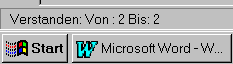
Die Feldart Objektart verfügt über viele Optionen (Unterbegriffe). Je nach gewählter Eingabehilfe werden automatisch nur die zu dieser Objektart gehörenden Optionen eingeblendet.
Bitte füllen Sie unbedingt auch die Fließtext-Felder im Register ...4 (Exposétexte) aus. Nur hier steht Ihnen genügend Raum für individuelle Beschreibungen zur Verfügung!
Selbstverständlich können Sie in FlowFact beliebig viele Bilder pro Objekt eingeben. Jedoch übernehmen die meisten Portale ein maximum von 10 Bildern pro Objekt. Flowfact Überträgt daher das Bild "kurz" und die Bilder "lang1" bis "lang9".
Wurde der Sendebefehl erteilt, so wählt FlowFact den jeweiligen Provider-Server nicht direkt an, sondern baut eine ganz "normale" PPP-Verbindung auf. FlowFact verwendet dabei Ihre Zugangsdaten, die im Fenster Extras/Grundeinstellungen/Internet-Zugangsdaten eingegeben sind. Der Auf- und Abbau zum Internet übernimmt automatisch Windows (sofern Windows entsprechend konfiguriert wurde. Selbstverständlich können Sie die Verbindung auch immer manuell aufbauen.
FlowFact extrahiert vollautomatisch alle für die jeweilige Internet Immobilienbörse zugelassenen Daten und wandelt diese in das providerspezifische Format um. Sind z.B. in Ihren Objekten außer den Standard-Feldarten zusätzlich auch eigene Feldarten enthalten, so werden diese nicht übertragen.
FlowFact beendet nach der Übertragung automatisch die PPP-Verbindung.
Für die Übertragung benötigen Sie kein Exposé, weil dieses beim jeweiligen Provider aus den übertragenen Daten (wie oben beschrieben) aufbereitet wird. Da Sie ja normalerweise Ihre Objekte auch direkt (ohne Immobilienbörse) anbieten, müssen Sie noch ein Exposé erfassen.
Grundsätzlich stehen Ihnen bei FlowFact zwei Möglichkeiten für das Erstellen von Exposés zur Verfügung:
Auswahl der Exposévorlage über Datei-Öffnen-Dialog:
Diese Form der Exposé-Erstellung ist nur bei überwiegend manuell erstellen Exposés sinnvoll. Dabei können Sie beliebig viele Exposé-Vorlagen (z.B. pro Objektart) speichern und diese über den Datei-Öffnen-Dialog aufrufen. Weitere Informationen dazu finden Sie in der Online-Hilfe unter den Begriffen Textfunktionen und Offertendruck.
Vollautomatische Exposé-Erstellung:
Diese Methode macht die Anlage der Exposés besonders einfach. Um die automatische Exposé-Erstellung zu starten, müssen Sie im Fenster Objekte, lediglich auf das Register Exposé klicken und eine der folgenden Funktionen aus dem Kontext-Menü auswählen:
Exposé automatisch erstellen, wenn Sie für das aktive (im Objekte-Fenster sichtbare) Objekt ein Exposé oder...
Exposé aus Liste automatisch erstellen/erneuern, wenn Sie gleich für mehrere Objekte jeweils ein Exposé erzeugen lassen wollen. FlowFact verwendet dabei die Objekte, die in der Suchergebnisliste (Register Objekt, im unteren rechten Bildschirmbereich) angezeigt werden. Diese Funktion werden Sie in der Regel verwenden, wenn Sie mehrere Objekte empfangen haben, die Sie in Ihr Programm aufnehmen wollen.
Bitte beachten: FlowFact verwendet als Exposé-Vorlage das Word-Dokument Vorlagen\Exposes\Automatisch.DOC. Damit Sie auch bei der automatischen Erstellung Einfluß auf das Exposé-Aussehen haben, sollten Sie zunächst die Mustervorlage _automatisch.DOC (im Musterverzeichnis Vorlagen.Mus\Exposes) öffnen, Ihren Wünschen entsprechend ändern und unter dem Namen automatisch.doc (ohne Unterstrich) im Verzeichnis Vorlagen\Exposes speichern. Aus technischen Gründen können in der Mustervorlage keine sog. DDE-Platzhalter verwendet werden. Es handelt sich um Platzhalter, die über die Word-Seriendruckfunktion ausgeführt werden (Seriendruckfeld bzw. Mergefield). Bei Objektdaten-Änderungen müssen Sie somit das Exposé komplett neu erstellen lassen.
Im Rahmen der automatischen Exposé-Erzeugung stehen Ihnen u. a. folgende Platzhalter zur Verfügung:
OBJ_ExposeDetails: Dieser Platzhalter (bereits in der Mustervorlage enthalten) stellt alle Detailinformationen zur Verfügung, die im Fenster Feldarten für das Exposé freigegeben wurden (siehe dort Bereich "Verfügbar", Funktion "Exposé").
OBJ_ExterneDetails: Dieser Platzhalter liefert grundsätzlich alle Detailinformationen, egal ob für das Exposé freigegeben oder nicht. Er eignet sich somit für interne Dokumente.
Alle im Lieferumfang enthaltenen Dokumentvorlagen (nur zur automatischen Exposé-Erstellung) beinhalten spezielle Platzhalter, die für das Einfügen der jeweiligen Bilder Objekt-Exposés Evtl. vorhandene Bilder werden automatisch im Exposé referenziert. Ist kein Bild vorhanden, so verwendet FlowFact das Bild mit dem Datei-Namen "keinbild.jpg" (Verzeichnis "Pic.obj"). Notfalls müssen Sie diese Vorlage (z.B. leeres Bild, dafür mit dem Hinweis "RDM ImmoNet - kein Bild vorhanden") entsprechend der von RDM IMMONET vorgegebenen Größe selbst erstellen und unter dem o.g. Namen speichern. Der Platzhalter wird innerhalb der Feldfunktion "EINFÜGENGRAFIK" verwendet, z.B. { EINFÜGENGRAFIK { Mergefield RDMBILDKURZDATEI } \update \d }
 Spezielle HTML-Exposés unterstützt FlowFact momentan nicht. Wir halten dies auch im jetzigen Stadium nicht für sinnvoll.
Spezielle HTML-Exposés unterstützt FlowFact momentan nicht. Wir halten dies auch im jetzigen Stadium nicht für sinnvoll.
Um ein Objekt zu archivieren, können Sie im Fenster "Objekte" die Status-Funktion "Archiviert" auswählen:
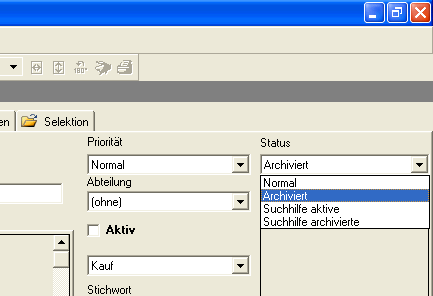
Das Auswählen des Archiviertstatus sorgt für die Entfernung der Übertragungsmatrix, d.h. dass archivierte Objekte bei der nächsten Objektübertragung aus den Immobilienportalen gelöscht werden.
 Tip zum Einstieg:
Tip zum Einstieg:
Gerade am Anfang sollten Sie jede Übertragung am Monitor verfolgen und kontrollieren (Fenster Internetbörsen).
 Weitere Hilfe zu den jeweiligen Elementen und Funktionen finden Sie über die Direkthilfe in den betroffenen Fenstern:
Weitere Hilfe zu den jeweiligen Elementen und Funktionen finden Sie über die Direkthilfe in den betroffenen Fenstern:
Objekte übertragen
Grundeinstellungen/Internet-Zugangsdaten
Benutzer/Berechtigung
Feldarten
Objekte (Registerkarten ...4 (Exposétexte) und ...5 (Internet))
Wenden Sie sich bitte an Ihren FlowFact Fachhändler.
Geschosse: Die Anzahl der Etagen wird automatisch aus den Angaben z.B. E + 3 + DG ermittelt. E oder EG wird als 1 zu dem Zahlenwert hinzu addiert, DG oder D hingegen ignoriert.
Währung: Folgende Währungen werden derzeit unterstützt: DM, Eur, US$. Diese Information wird aus dem Feld Währung im Fenster Grundeinstellungen, Register Allgemein übernommen.
Feld Ansprechpartner: Der Inhalt dieses Feldes wird aus den Daten der FlowFact-Felder Ansprechpartner (Feldart) sowie den Firmendaten (Fenster Grundeinstellungen, Register Firmendaten) PLZ, Ort, Straße, E-Mail, Internet, Telefon und Fax) automatisch generiert. Bitte berücksichtigen Sie bei der Eingabe, dass dieses Feld momentan auf 30 Zeichen gekürzt wird. Das Feld ist nicht zwingend.
Der Inhalt des Immobilienscout-Feldes Sonstige Angaben zum Objekt wird (fortlaufend) aus den Objekt-Details (Feldarten im Objekte-Fenster, Register Daten 1) erzeugt. Ansonsten werden die Immobilienscout-Felder Lage, Ausstattung, Objektbeschreibung, Sonstige Angaben aus den Eingaben der entsprechenden FlowFact-Feldarten und Exposé-Textfelder (Register Daten 1 und ...4 (Exposétexte)) gefüllt.
Verwendung: die Schnittstellen zum ImmobilienScout24 (kurz: IS24) und anderen Openimmo-Börsen kann jeder FlowFact-Anwender nutzen der sich bei der entsprechenden Börse angemeldet hat.
Darstellung: bei keiner Börse kann z.Zt. eine Zusammenfassung von Objekten dargestellt werden, wie z.B. ein Wohnblock mit Wohnungen von 100.000 DM bis 300.000 DM und Größen von 20 m² bis 70 m²!
Anmeldung: Kontaktaufnahme am besten über die jeweiligen Seiten der Börse.
Import & Online-Verwaltung: bei jeder Börse gibt es die Möglichkeit der Online-Verwaltung der Objekte, über die Sie als Kunde bei der Anmeldung informiert werden.
IS24: hier werden die übertragen Daten manuell importiert, max. innerhalb eines Arbeitstages. Unter http://www.immobilienscout24.de/de/anbieten/Login.jsp?jrunsessionid=97739440996826585, wieder Anmeldung mit obigen Benutzername & Passwort, können diese ebenfalls überblickt und kontrolliert werden!
Änderungen, die Sie in der Online-Verwaltung vornehmen, werden bei der nächsten Übertragung von FlowFact aus, wieder überschrieben!
Eine vollständig leere XML-Datei wird nicht übertragen! Falls also aus irgendeinem Grund alle Objekte bei IS24 gelöscht werden sollen, sollten Sie sich direkt mit ihrem Objektbetreuer dort in Verbindung setzen und die Löschung veranlassen. Der Objektimport bei IS24 funktioniert auf der Basis des Totalabgleichs (oder auch "Vollabgleich").D.h. für jede Lieferung eines Anbieters oder eines Standorts des Anbieters, wird der gesamte im Internet zu vermarktende Bestand übersendet.
Achtung: bei Einführung der Schnittstelle sollten Sie vor dem ersten Import Rücksprache mit dem zuständigen Bearbeiter bei IS24 halten, auch wenn Sie bereits Kunde bei IS24 sind. Damit kann vermieden werden, dass die bestehenden Daten gelöscht werden, wenn weniger Objekte übertragen werden, als bereits in der Internet-Börse stehen.
Bei IS24 wird der Import manuell gesteuert, bei Problemen ist es daher am besten, sich direkt mit diesen in Verbindung zu setzen.
Vor der ersten Übertragung muss von IS24 der FTP Zugang eingerichtet werden!
Als Ansprechpartner steht Ihnen dort das Schnittstellenteam unter 030-24301-1100 gerne zur Verfügung..
Erstübertragung:
Noch nicht übertragene Objekte werden Online gestellt, wenn "Objekt blockieren" abgewählt wurde und in der Übertragungsmatrix unter "Objektdaten / 5..( eMakeln 1)" eine der Optionen Kurz- bzw. Langexpose für ImmobilienScout24 ausgewählt wurde, zusätzlich dazu können die Adressangaben des Objektes veröffentlicht werden, aber diese Option allein führt nicht zur Übertragung.
Aktualisierung:
Bereits übertragene Objekte werden aktualisiert, wenn das Änderungsdatum nach dem Datum der letzten Übertragung liegt. Achtung: hier wird bei Objekten, die einem STAMM-Objekt untergeordnet sind, auch das Änderungsdatum des STAMM-Objektes (und aller anderen übergeordneten Objekte) berücksichtigt.
Löschen:
Wenn ein Objekt archiviert wurde, auf inaktiv gesetzt oder in der Übertragungsmatrix die entsprechende Option entfernt wurde, wird dieses Objekt in der Internet Börse gelöscht d.h. es wird nicht mehr übertragen (s.u.)
Verschiedene Daten des Objektes, die erfassten Objektdetails und dem Objekt zugeordnete Bilder.
Bei den Objektdetails wird berücksichtigt, ob übergeordnete STAMM-Objekte vorhanden sind.
Dies bedeutet: In diesem Fall werden Objektdetails des STAMM-Objektes, die in den Objektdetails des zu übertragenden Objektes nicht vorhanden sind, dem eigentlich zu übertragenden Objekt temporär hinzugefügt. Dies gilt für alle Hierarchie - Ebenen!
Ebenso werden die Texte aus den Langexposéfeldern (Freier Text, Lage, Ausstattung, Beschreibung) berücksichtigt: wenn zu dem Objekt selbst keine oder nur manche Texte erfasst sind, wird, wenn STAMM-Objekte vorhanden sind, solange gesucht bis entweder Texte gefunden werden oder die oberste Ebene der Objekt - Hierarchie erreicht ist.
Bei den zu übertragenden Bildern (max. 10 bei IS24 - wenn Langexpose) wird entsprechend vorgegangen.
Die hier gemachten Angaben beziehen sich auf
Feldname bei IS24 | Angaben über die gesuchte Feldart (hier die Bezeichnung der Standardfeldart) und evtl. Berechnungen |
Anbieter Objekt-Identifikation | Objekt-Feld "Kennung" |
Scout-Kunden-ID | Ihre Kunden-ID, die sie bei der Anmeldung erhalten haben, eingetragen unter "Extras / Grundeinstellungen / Internetzugangsdaten" |
Kontaktperson Nachname | Wird mit den Angaben aus dem Feld "Ansprechpartner" gefüllt, wenn es erfasst ist. Ansonsten mit dem Eintrag unter Firmenname aus den Grundeinstellungen. Objekte, bei denen diese Angabe fehlt werden nicht übernommen! |
Straße | Feld Straße aus Firmendaten |
Hausnummer | Feld Straße wird in bei korrekter Schreibweise in Straßennamen und Hausnummer aufgeteilt |
Postleitzahl | PLZ aus Firmendaten |
Ort | Ort aus Firmendaten |
Länderkennzeichen | Land aus Firmendaten, Standard Deutschland |
Telefon | Firmentelefonnummer aus Firmendaten |
Telefon (2) | Normalerweise leer |
Telefax | Faxnummer aus Firmendaten |
E-Mailadresse aus Firmendaten | |
Homepage | Homepage aus Firmendaten |
Straße | Objektdetailfeld "Straße"; dies wird bei korrekter Schreibweise in Straßennamen und Hausnummer aufgeteilt. Objekte, bei denen diese Angabe fehlt, werden nicht übernommen! |
Hausnummer | Hausnummer s.o. |
Postleitzahl | PLZ aus dem Feld "Land_PLZ_ORT" aufgeteilt. Bei nicht erfasstem Land wird "Deutschland" unterstellt |
Ort | s.o. |
Länderkennzeichen | s.o. |
Objektkategorie 1 | Eintrag: Wohnung oder Haus. Dieser Wert wird aus der von ihnen verwendeten Objektart und der Zuordnungsdatei (ObjektZuordnungScout24.txt) ermittelt. |
Objektkategorie 2 | Weitere Möglichkeit Einteilung Ihres Objektes entsprechend den Möglichkeiten bei ImmobilienScout24 (s.o.) |
Vermarktungsart | Wird über Objektfeld "Art" ermittelt Hier wird bei der Doppel-Option "Kauf/Miete" entsprechend der erfassten Objektdetails weiter entschieden wie das Objekt übertragen wird. |
Adressdruck | Ja/Nein, entsprechend dem Eintrag aus der Übertragungsmatrix |
Sprache | z.Z. fest, nur DE |
Frei ab / Antrittstermin | Wenn das Feld "Bezugstermin" nur ein Datum enthält, wird dieser Wert eingetragen, ansonsten bleibt es leer, da bei RDM-Standard dies ein Textfeld ist. |
Courtage | Wert aus "Provision Interessent/Käufer/Mieter" in den Objektdaten |
Überschrift | Feld "Headline"; wenn dieses nicht erfasst sein sollte das Feld "Beschreibung"; Objekte, bei denen diese Angaben fehlen, werden nicht übernommen! |
Wohnfläche | "Wohnfläche", Objekte, bei denen diese Angabe fehlt werden nicht übernommen! |
Grundfläche | "Grundfläche", Häuser-Objekte, bei denen diese Angabe fehlt werden nicht übernommen! |
Nutzfläche | Hier wird die Summe aus "Nutzfläche" + "Wohnfläche" eingetragen |
Zimmer | "Anzahl Zimmer/Räume" |
Anzahl Schlafzimmer | Bleibt leer - wird z.Zt. auch nicht im IS24 - Expose angezeigt |
Währung | z.Zt. Nur DEM oder EUR ( "Extras / Grundeinstellungen / Allgemein"). Bei dem Eintrag "EUR" wird dies in IS24 übernommen, ansonsten momentan nur "DEM" |
Kaltmiete | "Miete", nur befüllt wenn Miete |
Nebenkosten | "WohngeldohneHZg", nur befüllt wenn Miet-Objekt |
Miete Warm | "Miete" + "Heizkosten", nur befüllt wenn Miete-Objekt |
Kaution | "Kaution", nur befüllt wenn Miet-Objekt |
Kaufpreis | "Kaufpreis", nur befüllt wenn Kauf-Objekt |
Vermietet (für Anlage-Kaufobjekte) | Dies wird über die "Nutzungsart" (Kaufobjekt & vermietet) ermittelt |
Objektzustand | Zuerst wird das Feld "Ausstattungsmerkmale" mit dem entsprechenden Eintrag gesucht, und als letzte Quelle werden die Langexposetexte "Ausstattung" und "Objekt" (nur die eigenen Texte des Objektes) nach den Wortteilen "erstbezug", "neuwertig", "renoviert" und "renovierungsbedürftig" durchsucht |
Heizungsart | Zuerst wird das Feld "Ausstattungsmerkmale" mit dem entsprechenden Eintrag ("etagenheizung", "gas-ofen", "kohle-ofen", "öl-ofenheizung", "zentralheizung") gesucht, und als weitere Quelle werden die Langexposetexte "Ausstattung" und "Objekt" (nur die eigenen Texte des Objektes) werden nach den Wortteilen "etagenheizung", "gas", "kohle", "ofenheizung", "zentralheizung" durchsucht |
Baujahr | Wert des Feldes "Baujahr" |
Etage | Bei einer eingetragen Zahl wird diese verwendet, ansonsten wird dem Kürzel "HP" , "E" oder "EG" der Wert "0" zugeordnet für Erdgeschoss, bei den Kürzel "D" oder "DG" wird die Anzahl der Geschosse eingetragen. |
Etagenzahl | Bei einer eingetragen Zahl wird diese verwendet, ansonsten wird aus einem Eintrag wie z.B. E + 3 + D die Geschosszahl "4" (Dachgeschoss wird nicht hinzugezählt). |
Aufzug | Das Feld "Ausstattungsmerkmale" mit dem entsprechenden Eintrag ("aufzug") wird gesucht. |
Haustiere | Das Feld "Ausstattungsmerkmale" mit dem entsprechenden Eintrag ("Haustiere") wird gesucht |
Balkon/Terrasse | Bei der RDM-Objektart wird dieser Wert direkt aus der Objektart ermittelt, z.B. Wohnung mit Balkon: Optionswert = 01BALK |
Garten/-mitnutzung | s.o., hier wird bei dem Feld "Ausstattungsmerkmale" eine Option mit dem Wortteil "garten" gesucht |
Einbauküche | Das Feld "Ausstattungsmerkmale" mit dem entsprechenden Eintrag ("einbauküche") wird gesucht. Sollte das Feld nicht erfasst sein, werden alternativ die Langexposetexte "Ausstattung" und "Objekt" (nur die eigenen Texte des Objektes!) werden nach dem Wortteil "einbauküche" durchsucht |
Betreutes Wohnen | Hier wird gesucht, ob dass Feld "Betreutes Wohnen" erfasst ist, wenn ja, wird der Wert des Feldes (Ja oder Nein) eingetragen. |
Badezimmeranzahl | Leer - wird z.Zt. im IS24 - Expose auch nicht angezeigt |
Mobiliar | Das Feld "Ausstattungsmerkmale" mit dem entsprechenden Eintrag ("möbliert") wird gesucht. |
Parkplatz | Zuerst wird nach der "Stellplatzanzahl" gesucht, sollte der Wert > "0" sein, dann wird hier "J" eingetragen und der Wert aus "Stellplatzmiete" in das nächste Schnittstellenfeld eingetragen. Sollte das Feld fehlen, wird nach der "Garagenanzahl" gesucht und, hier wie zuvor, bei einem Wert > 0 der Wert "J" eingetragen und in diesem Fall die "Garagenmiete" als Wert für das nächste Schnittstellenfeld eingetragen. |
Parkplatzmiete | Miete aus "Stellplatzmiete" oder "Garagenmiete" s.o. |
Parkplatzkaufpreis | In dieses Feld wird der Wert von " Parkplatz Kaufpreis" eingetragen, wenn diese Feldart für ein Objekt erfasst sein sollte. |
Lage | In dieses Feld wird bei der Einstellung Kurzexpose das Detailfeld "Lage" geschrieben, bei Langexpose der entsprechende Langexposetext (bei Objekten, bei denen der eigene Langexposetext leer ist, wird, wenn diese einem anderen Objekt untergeordnet sind, der Text des übergeordneten genommen!) |
Ausstattung | In diese Feld wird bei der Einstellung Kurzexpose das Detailfeld "Ausstattung" geschrieben, bei Langexpose der entsprechende Langexposetext (bei Objekten, bei denen der eigene Langexposetext leer ist, wird, wenn diese einem anderen Objekt untergeordnet sind, der Text des übergeordneten genommen!) |
Objektbeschreibung | In diese Feld wird bei der Einstellung Kurzexpose das Detailfeld "Beschreibung" geschrieben, bei Langexpose der entsprechende Langexposetext (bei Objekten, bei denen der eigene Langexposetext leer ist, wird, wenn diese einem anderen Objekt untergeordnet sind, der Text des übergeordneten genommen) Nur begrenzt anpassbar, da auf die Quelle des Langexposetext kein Einfluss genommen werden kann! |
Sonstige Angaben zum Objekt | Hier werden Objektdetails zusammengefasst dargestellt. Dabei spielt der interne Name der Objektdetails keine Rolle, entscheidend ist nur, ob die Feldart im Kurz- bzw. Langexposé verfügbar sein soll. Für alle Fälle werden Wiederholungen für folgende Felder unterdrückt: Bei der Einstellung Langexpose wird hier noch der Inhalt des entsprechenden Langexposetextes "Freier Text" angehängt (bei Objekten, bei denen der eigene Langexposetext leer ist, kommt die Stamm-Objekte-Funktion zum Tragen - s.o.). Nur begrenzt anpassbar, da auf die Quelle des Langexposetext kein Einfluss genommen werden kann! |
Dateiname 1 | Name der Datei, wie in den Objektdaten unter Multimedia angezeigt, aber Leerstellen im Dateinamen werden durch einen Unterstrich ersetzt. Bei Kurzexpose wird nur ein Bild verwendet, bei Langexpose max. weitere neun Bilder in den nachfolgenden Feldern, insofern entsprechend viele Bilder erfasst sind! Die Bilder werden für die Übertragung auf 64 kb komprimiert |
Dateityp 1 | JPG |
Art der Datei 1 | B |
Abspieldauer 1 in Sekunden | Leer |
Text 1 | Hier wird der Teil des Bildernamen hinter dem "#" eingetragen, als Titel also, die Leerstellen werden hier beibehalten |
| Die Felder 72 - 76 werden insgesamt weitere 9 mal wiederholt, also für insgesamt 10 Bilder |
Für den Transfer wird im lokalen temp. Verzeichnis (bei NT / 2000 benutzerabhängig!) das Unterverzeichnis /TRANSFER angelegt. In dieses Verzeichnis wird die .log-Datei geschrieben und für jede Börse ein eigenes weiteres Unterverzeichnis angelegt (Hier also SCOUTTransfer).
Nach dem die Abfrage, für alle in Frage kommenden Objekte erstellt wurde, werden diese, wie folgend beschrieben, verarbeitet
Im Temp/Transfer/ SCOUTTransfer wird die .CSV - Datei angelegt, deren Namen aus Datum (TTMMJJJJ)& Kundennummer generiert wird. Hier werden dann die, u.U. komprimierten, *.Jpg Bilder bereitgestellt (Bilder werden auf max. 64 Kb komprimiert )
Nach dem alle Daten zusammengestellt sind, werden alle Dateien des Unterverzeichnisses, so wie sie vorliegen, auf den Host bei IS24 übertragen.
Nach erfolgreicher Übertragung aller Dateien wird der Status der Objekte und der Zeitpunkt der Übertragung in der Datenbank gespeichert
Zum Überspringen/ Auslassen eines Objektes während der Erstellung für IS24 kommt es bei folgendem:
Fehlende Objektdetails (kommt normalerweise nur bei wilden Testdaten vor)
Objekt ist gewerblich genutzt  IS24 zeigt z.Zt. nur privat genutzte Häuser/Wohnungen
IS24 zeigt z.Zt. nur privat genutzte Häuser/Wohnungen
Fehlender Ansprechpartner  das Feld Ansprechpartner ist nicht erfasst und in den Firmendaten fehlt der Firmenname! Hier wird der Ablauf ganz beendet, und zumindest die Firmendaten sollten ergänzt werden!
das Feld Ansprechpartner ist nicht erfasst und in den Firmendaten fehlt der Firmenname! Hier wird der Ablauf ganz beendet, und zumindest die Firmendaten sollten ergänzt werden!
fehlende Straße/Hausnummer
fehlender PLZ/Ortsangaben
fehlender Überschrift  weder Headline/ Beschreibung sind erfasst
weder Headline/ Beschreibung sind erfasst
fehlender Wohnfläche  es wurde keine Wohnfläche erfasst
es wurde keine Wohnfläche erfasst
fehlender Grundfläche  zu einem Haus wurde keine Grund(-stücks)fläche erfasst
zu einem Haus wurde keine Grund(-stücks)fläche erfasst
wegen Trenner-Überzahl  in einem Feld-Eingabetext befindet sich ein '|'
in einem Feld-Eingabetext befindet sich ein '|'
alle anderen möglichen Daten/Typenfehler die durch fehlerhafte Daten entstehen können